Excel雷同数据的快速标注教程
在日常工作中,我们经常需要处理大量数据,尤其是那些有重复或相似内容的数据,当涉及到大量的雷同数据时,手动标记可能会非常耗时且容易出错,幸运的是,Excel提供了一种高效的方法来识别和标注雷同数据。
步骤1:导入数据 确保你的Excel工作表中包含了你需要处理的所有数据,你可以通过复制粘贴或其他方式将数据导入到Excel中。
步骤2:使用条件格式化进行初步筛选 选择包含雷同数据的列,并点击“开始”选项卡中的“条件格式化”,在下拉菜单中选择“新建规则”。
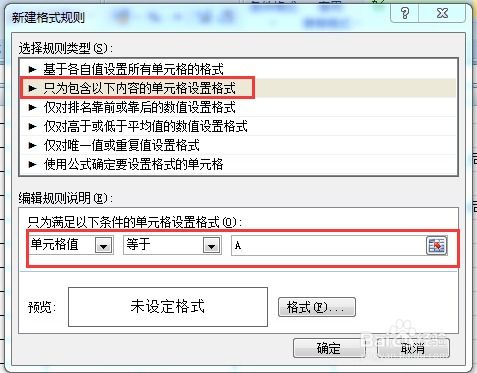
步骤3:创建一个新规则 在弹出的新窗口中,选择“使用公式确定要设置格式的单元格”,并输入以下公式:
=COUNTIF($A$1:A1,A1)>1
这个公式的意思是,如果当前单元格(A1)的值与任何之前单元格的值相同,则返回TRUE,这将帮助你快速识别出雷同数据所在的行。
步骤4:应用条件格式 根据你刚刚输入的公式,Excel将会自动为雷同数据所在的行添加一条黄色虚线,这样你就可以一眼看到哪些行存在雷同数据了。
步骤5:进一步处理雷同数据 如果你想要对雷同数据进行更详细的处理,可以右键点击这些行,选择“删除行”来一次性移除所有雷同数据,或者,你可以通过拖动鼠标选取雷同数据区域,然后选择“删除选中区域”。
步骤6: 你的数据已经过筛选,雷同数据被清晰地标注出来了,你可以利用这些信息来进行进一步的工作,比如分析、整理等。
注意事项:
- 在执行上述操作前,请备份你的原始数据。
- 虽然条件格式化的功能可以帮助你快速找到雷同数据,但并不能保证完美无缺,对于复杂的场景,可能还需要结合其他工具或方法。
通过以上步骤,你可以有效地管理和标记Excel文件中的雷同数据,希望这篇文章能帮你在日常工作中更好地应对类似问题!
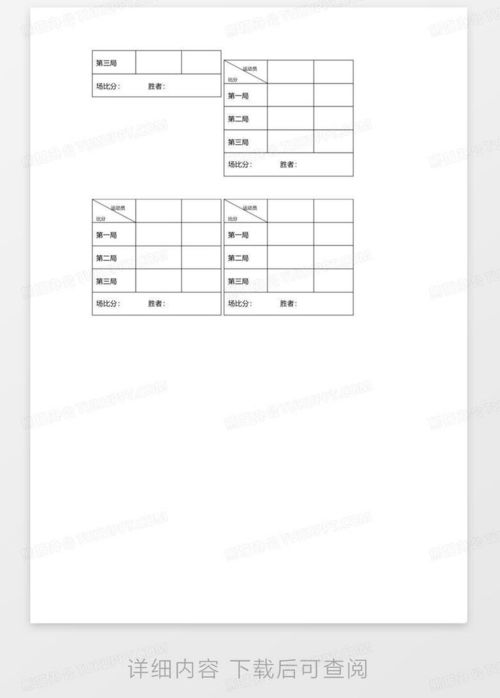
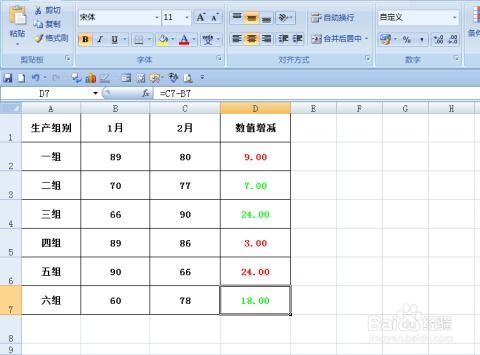
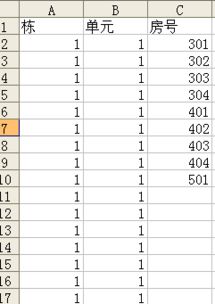
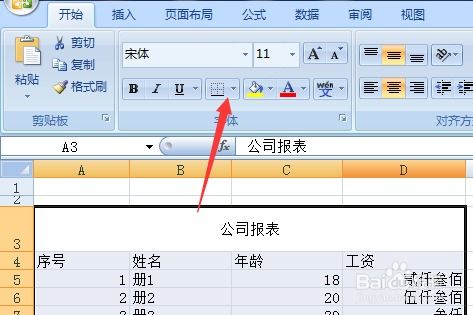

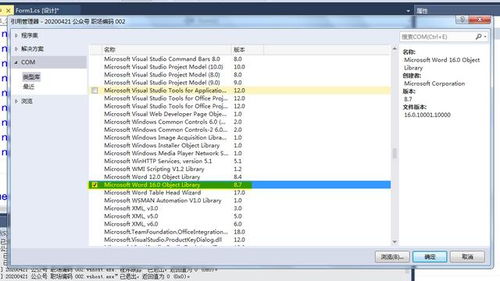
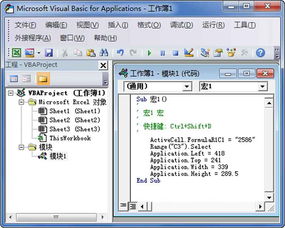
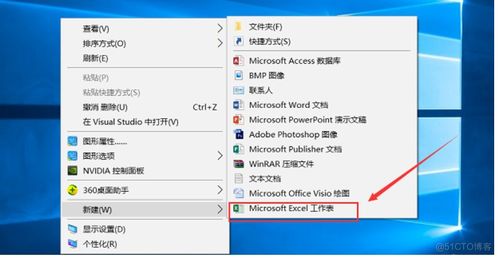
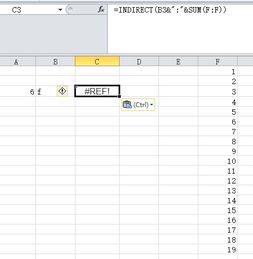
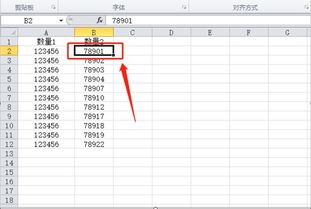
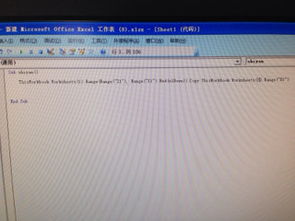
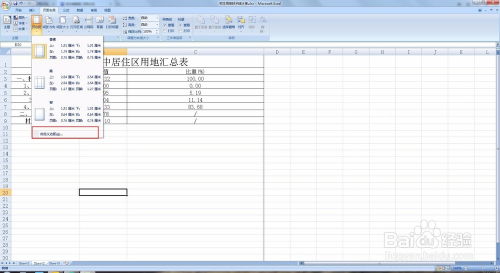
有话要说...